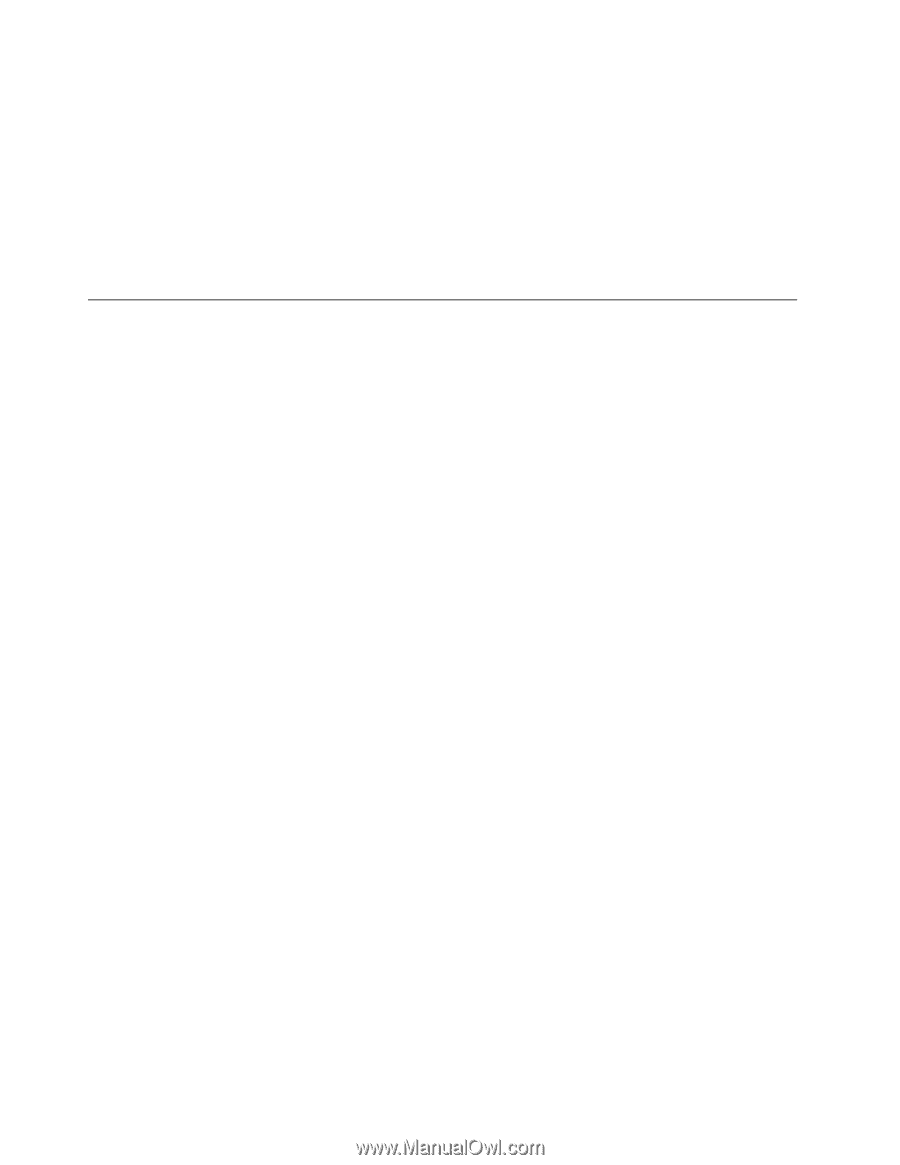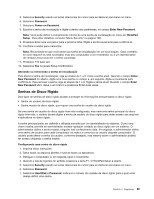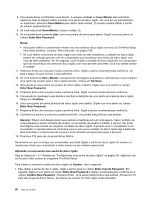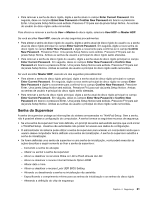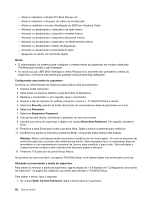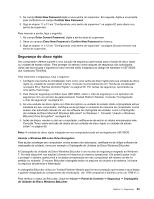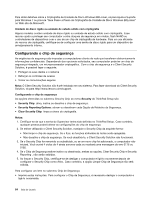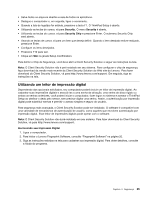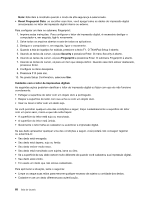Lenovo ThinkPad X1 (Brazilan Portuguese) User Guide - Page 82
Configurando o chip de segurança
 |
View all Lenovo ThinkPad X1 manuals
Add to My Manuals
Save this manual to your list of manuals |
Page 82 highlights
Para obter detalhes sobre a Criptografia de Unidade de Disco Windows BitLocker, vá para Ajuda e Suporte para Windows 7 ou procure "Guia Passo a Passo da Criptografia de Unidade de Disco Windows BitLocker" no Web site da Microsoft. Unidade de disco rígido ou unidade de estado sólido com criptografia Alguns modelos contém unidade de disco rígido ou unidade de estado sólido com criptografia. Esse recurso ajuda a proteger seu computador contra ataques de segurança em mídias, flash NAND ou controladores de dispositivos com o uso de um chip de criptografia de hardware. Para um uso eficiente do recurso de criptografia, certifique-se de configurar uma senha de disco rígido para um dispositivo de armazenamento interno. Configurando o chip de segurança As exigências de segurança são impostas a computadores cliente de rede que transferem eletronicamente informações confidenciais. Dependendo dos opcionais solicitados, seu computador pode ter um chip de segurança integrado, um microprocessador criptográfico. Com o chip de segurança e o Client Security Solution, é possível fazer o seguinte: • Proteger os seus dados e o sistema • Reforçar os controles de acesso • Tornar as comunicações seguras Nota: O Client Security Solution não é pré-instalado em seu sistema. Para fazer download do Client Security Solution, vá para http://www.lenovo.com/support. Configurando o chip de segurança As opções oferecidas no submenu Security Chip do menu Security do ThinkPad Setup são: • Security Chip: ativa, inativa ou desativa o chip de segurança. • Security Reporting Options: ativam ou desativam cada Opção de Relatório de Segurança. • Clear Security Chip: limpa a chave de criptografia. Notas: 1. Certifique-se de que a senha do Supervisor tenha sido definida no ThinkPad Setup. Caso contrário, qualquer pessoa poderá alterar as configurações do chip de segurança. 2. Se estiver utilizando o Client Security Solution, manipule o Security Chip da seguinte forma: • Não limpe o chip de segurança. Se o fizer, as funções atribuídas às teclas serão apagadas. • Não desative o chip de segurança. Se você desativá-lo, o Client Security Solution não funcionará. 3. Se o Security Chip for removido ou substituído, ou se um novo chip foi adicionado, o computador não iniciará. Você ouvirá 4 ciclos de 4 sinais sonoros cada ou receberá uma mensagem de erro 0176 ou 0192. 4. Se o Chip de Segurança estiver inativo ou desativado, ambas as opções, Clear Security Chip e Security Reporting , não serão exibidas. 5. Ao limpar o Security Chip, certifique-se de desligar o computador e ligá-lo novamente depois de configurar o Security Chip como Ativo. Caso contrário, a opção Limpar Chip de Segurança não será exibida. Para configurar um item no submenu Chip de Segurança: • Imprima estas instruções. Para configurar o Chip de Segurança, é necessário desligar o computador e ligá-lo novamente. 64 Guia do Usuário